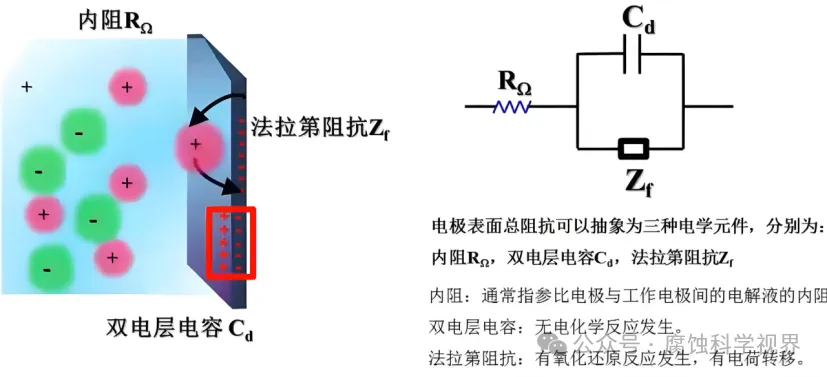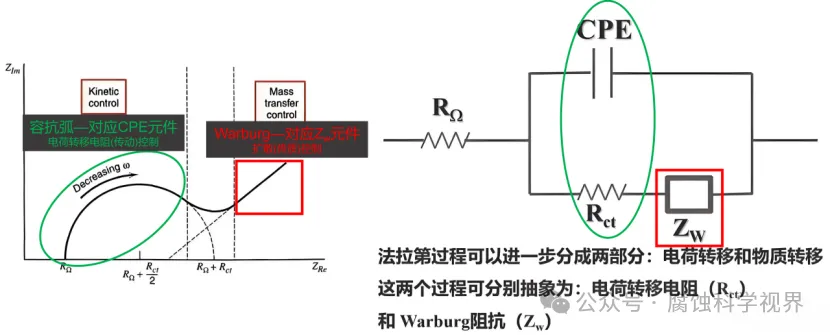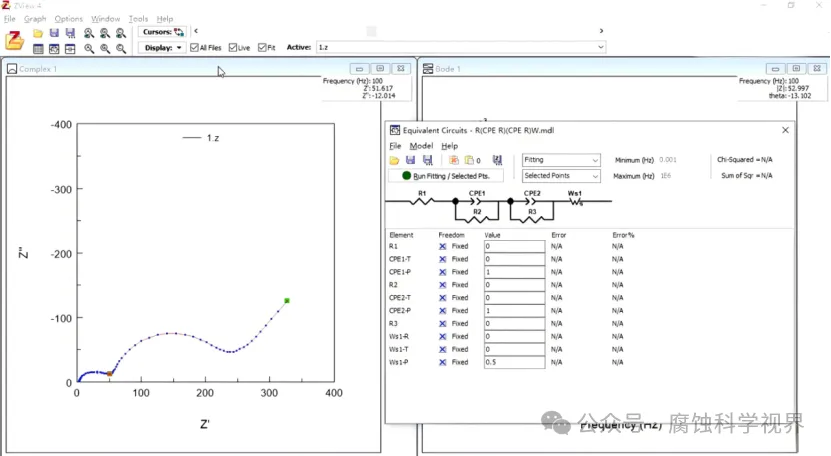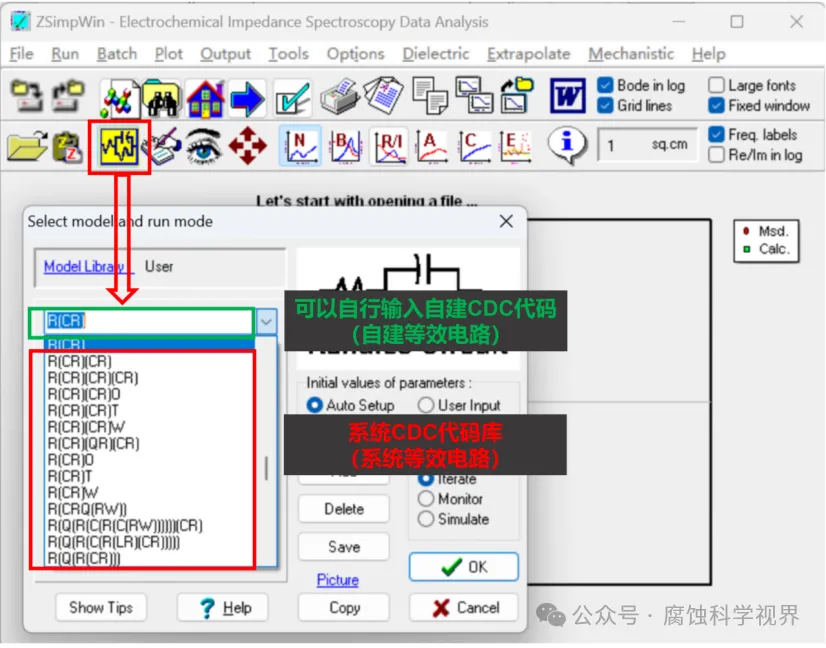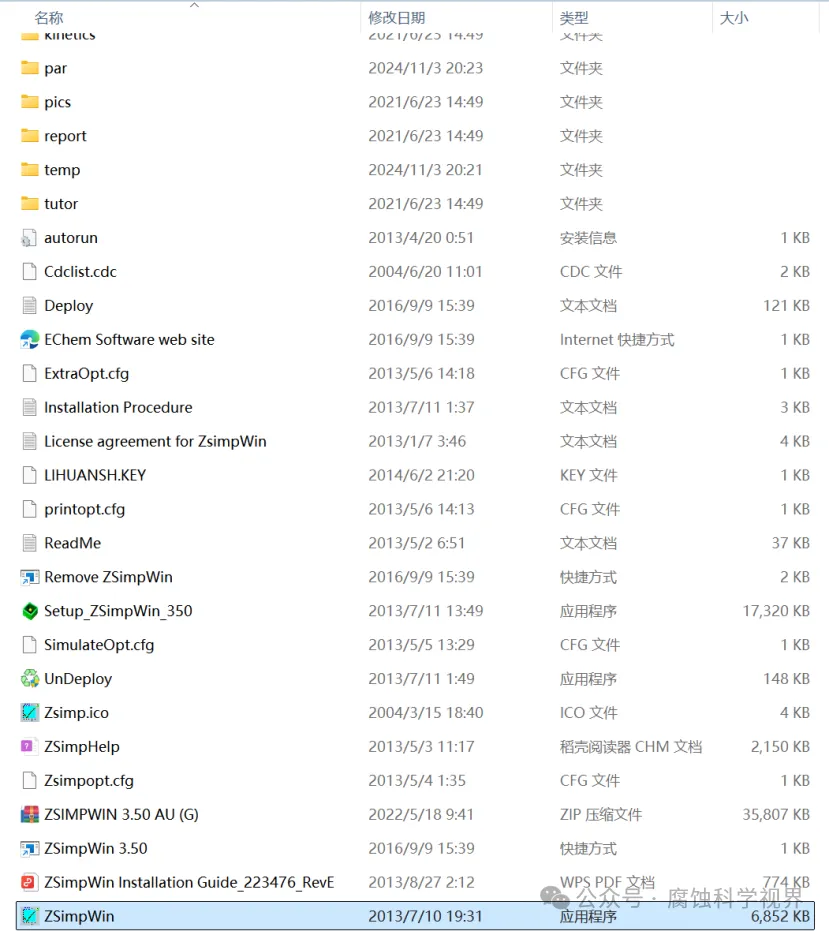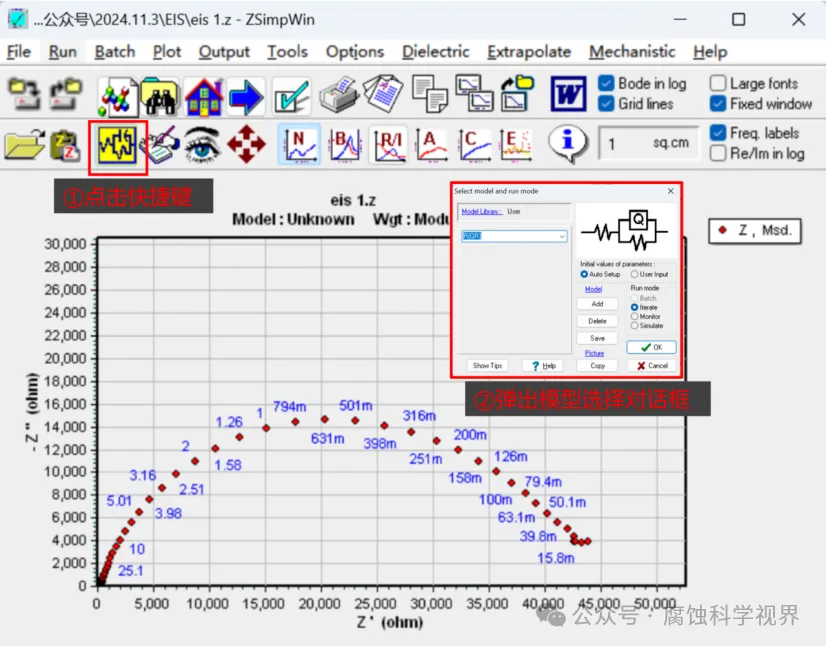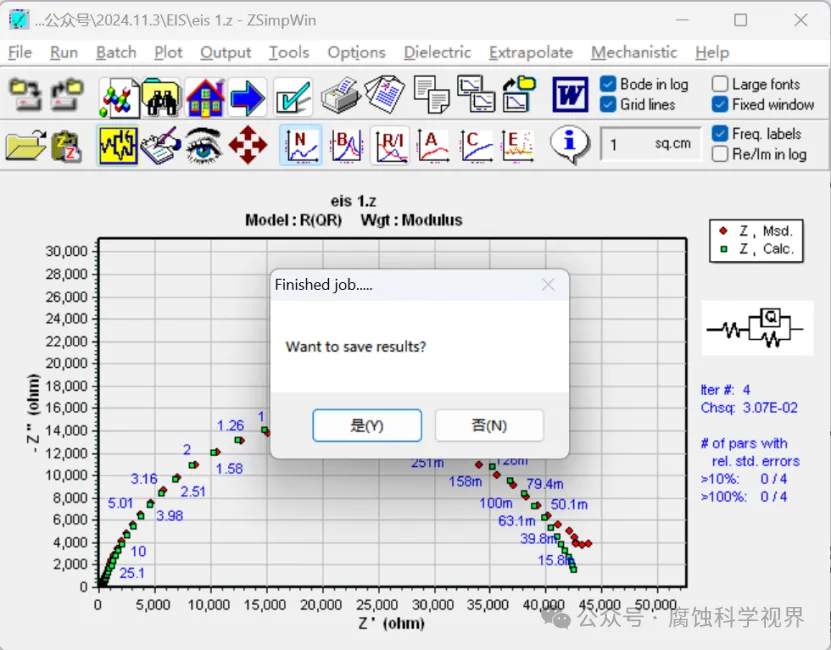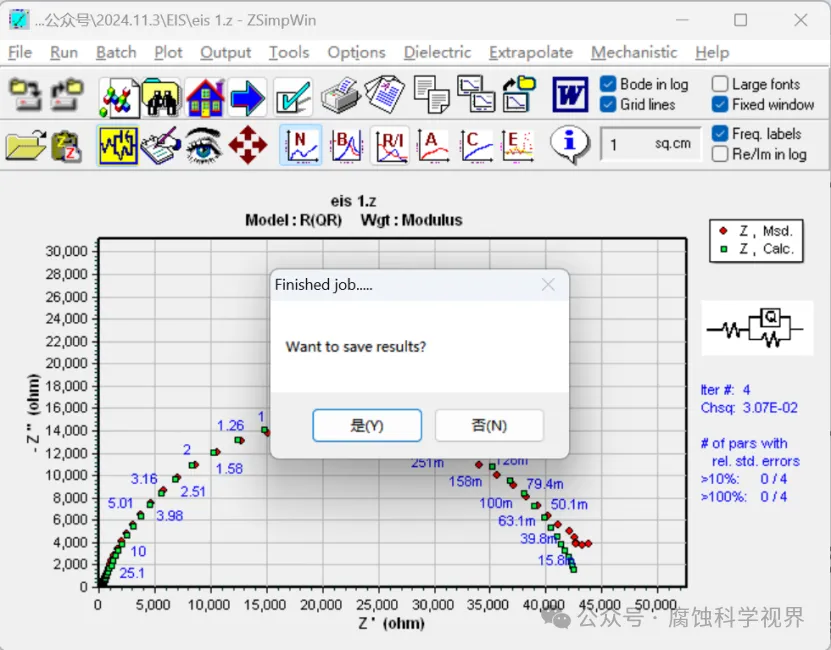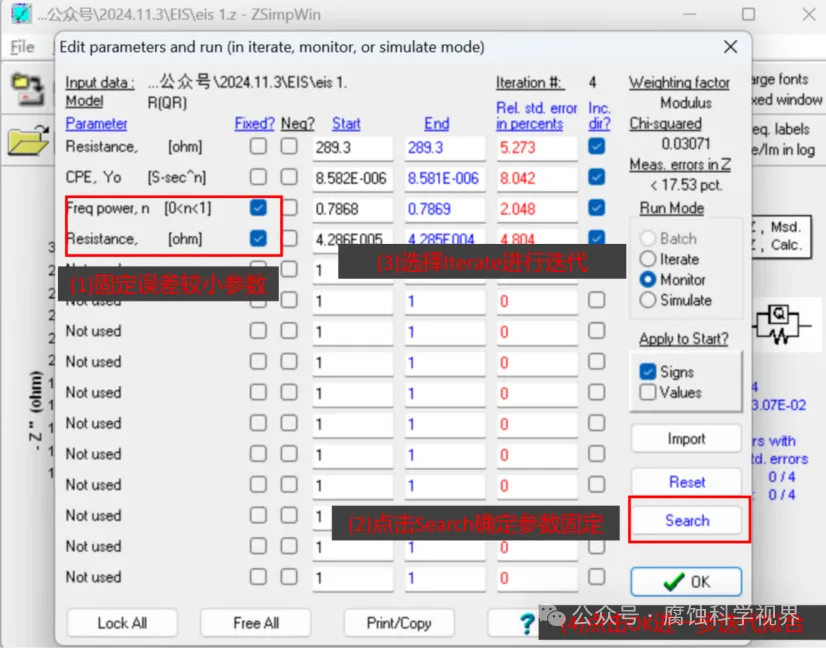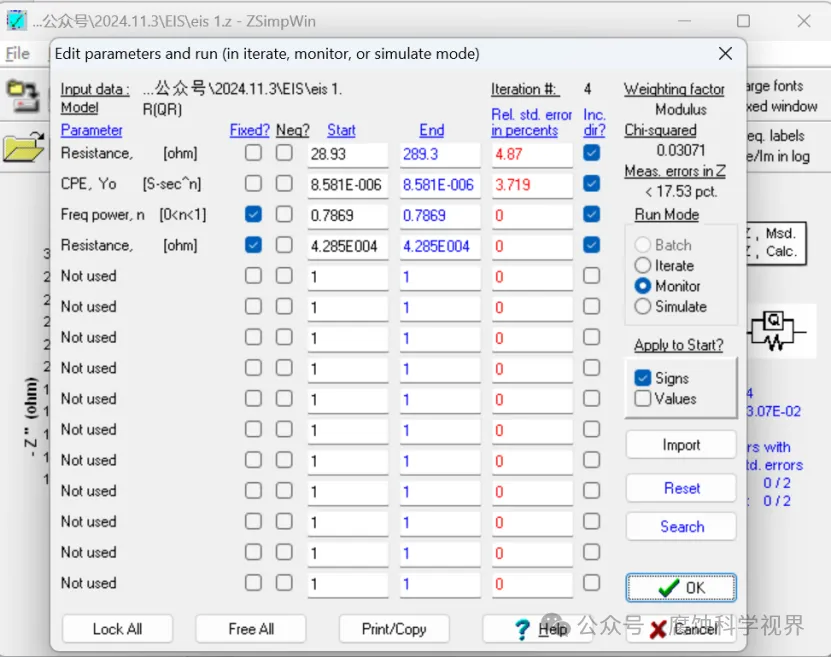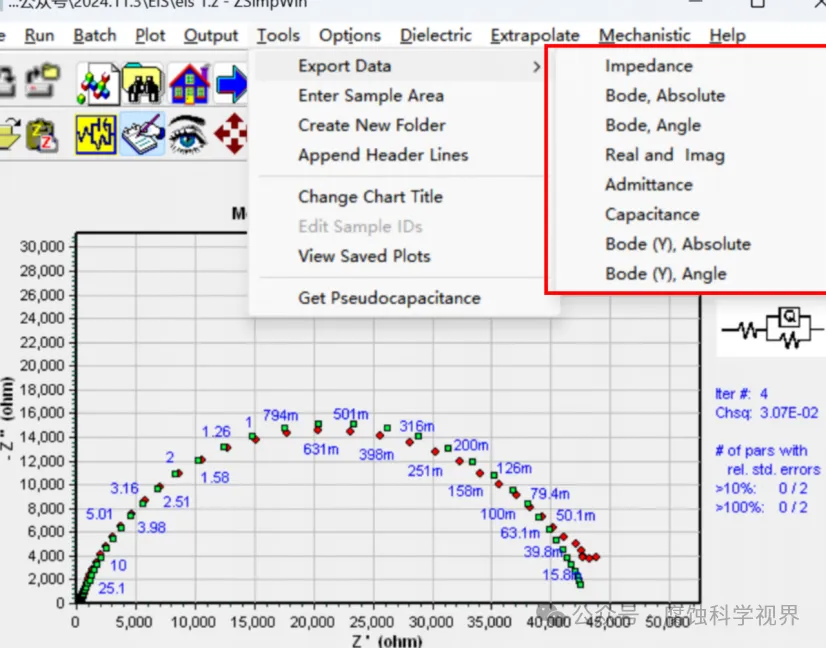7.1 引言
等效电路拟合的目标在于以一种电路结构来模拟电化学体系的行为,其中每一个电路元件(如电阻、电容、感抗等)对应特定的物理或化学过程。通过等效电路拟合不仅能够实现定性分析,还可以通过拟合参数的分析实现定量分析。
核心问题:上一篇推文中就电化学阻抗等效电路拟合的基本理论进行了分析,那具体如何进行拟合呢?如何将我们的界面、反应和最终的等效电路图进行关联?电化学阻抗结果分析的准确性与否,很大程度取决于等效电路图选择的准确性,同时一般一个电化学阻抗谱结果往往会由多个拟合度较好的等效电路图,我们还需要结合界面、反应进行优选。
完成上述过程需要我们掌握电化学阻抗谱响应的基本理论,还需要掌握等效电路拟合的基本理论。另外,目前也具有大量的软件来辅助我们完成等效电路拟合,包括电化学工作站配套的内置拟合软件、EC-Lab、Z-View以及ZSimpWin等。这些不同软件主要通过以下两种方法实现等效电路图的拟合:
7.2 自建模型拟合
根据阻抗谱数据本身以及电化学阻抗谱基本响应理论来绘制相应的等效电路图。
以电化学工作站内置拟合软件、EC-Lab、Z-View为代表的众多软件是通过自建模型来构建等效电路图,然后进行拟合的。
通过这种方法实现等效电路的拟合不仅仅需要掌握电化学阻抗谱的基本理论、意义,还必须要掌握等效电路的基本理论,以及两者之间的具体关系。比如Bode图中的一个时间常数对应Nyquist图中的一段容抗弧,同时对应等效电路图中的一个RC电路(如上图绿色框图部分);而“拖尾”往往对应一个Warburg阻抗,对应等效电路图中的Zw,其主要由扩散控制。
这种方法需要深刻、全面的掌握基础理论,具备将阻抗谱和等效电路图进行联系的能力,相对来说难度较大,但我认为这是每一个需要利用电化学阻抗谱进行研究的研究者必备的技巧。
本次推文暂不介绍此方法。
7.3 系统模型+自建模型拟合
另外一种方法是以ZSimpWin为典型代表的软件,不仅包括了自建模型的功能,还提供了内置系统模型。即我们既可以通过自己输入CDC电路代码(自建模型)进行等效电路拟合,还能够通过系统内置的CDC电路代码库(系统模型库)进行等效电路拟合。
ZSimpWin软件基本提供了比较常见的CDC代码,通过系统等效电路基本能够实现目前大部分的电化学阻抗谱拟合。其包含大量的串联、并联、多重/复杂电路模型,但有时候也可能并不能满足我们拟合的需求,就需要我们自建模型进行分析。
注:
(1)在这里分享一个小技巧,如果你的电化学阻抗理论基础、等效电路图理论基础很薄弱,你可以查询参考文献,利用相关参考文献的等效电路图来对我们的结果进行初步拟合。一般拟合度会较好,也能够反映我们的结果。若拟合度不好,则需要深入分析进一步自建模型。
(2)很多特殊的界面反应,往往比较复杂,这时候就必须要通过理论知识自行分析和建模。
7.4 ZSimpWin软件下载与安装
下载链接:
https://pan.baidu.com/s/1s_G68kqffOu6Q4ECAbSZfg?pwd=gkwg
提取码: gkwg
注:可扫码直接下载(永久有效)
此软件直接下载解压缩,无需安装,双击ZSimpWin应用程序运行即可。
7.5 ZSimpWin软件实操详解
Step 1:数据导入
通过File -open直接导入文件,或通过快捷键导入文件。
注:ZSimpWin软件支持多种方式导入
(1)普林斯顿、Garmy等软件测试结果可以直接导入识别
(2)辰华等设备测试结果,若不支持识别,可以将频率、实部、虚部复制到txt文件中导入识别
Step 2:点击Select mode and run model快捷键之后,会直接弹出“Select mode and run model”的对话框,结合自己的阻抗结果进行等效电路图选择。
我提供的结果里面只有一个容抗弧,所以我选择R(QR)进行拟合。
注:系统提供的是CDC代码,同时响应的等效电路图也会在右侧显示处理
Step 3:拟合完成之后,点击“否”;
Step 4:点击“Edit parameters & run”快捷键查看结果,一般要求我们的拟合误差值应该在10%以下,若误差值较高,可以固定满足条件的参数,对不满足误差要求的参数进一步迭代拟合。
Step 5:若某个参数拟合度不高,我们可以点击Fixed固定满足误差要求(10%以下)的参数进一步拟合,具体操作如下:
(1)首先固定误差值较小的参数(如图,固定误差小于5%的参数);
(2)点击Search确定参数固定;
(3)选择Iterate进行迭代;
(4)点击OK进行进一步迭代即可。
Step 6:查看最新拟合结果,对结果进行记录统计,以备分析;
Step 7:数据导出:点击Tools-Export data就可以进行数据导出,能够很明显看到可以导出很多数据类型,根据个人需求进行选择,用于后期绘图;
这些数据涵盖包括Nyquist图和Bode图的原始数据以及拟合数据。
免责声明:本网站所转载的文字、图片与视频资料版权归原创作者所有,如果涉及侵权,请第一时间联系本网删除。

官方微信
《腐蚀与防护网电子期刊》征订启事
- 投稿联系:编辑部
- 电话:010-62316606
- 邮箱:fsfhzy666@163.com
- 腐蚀与防护网官方QQ群:140808414